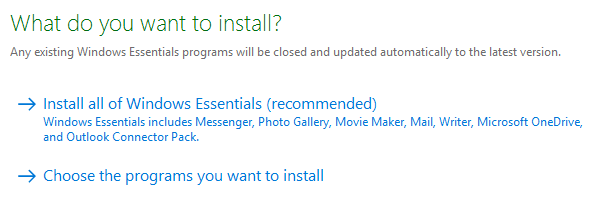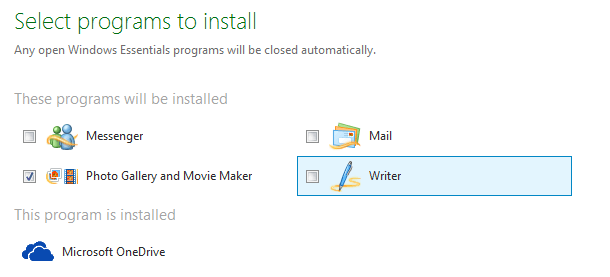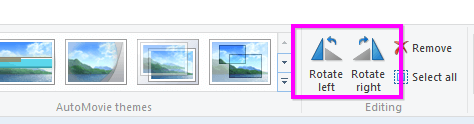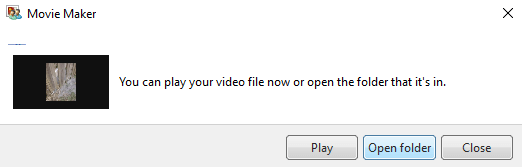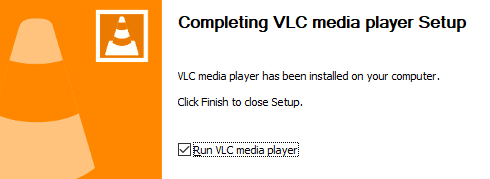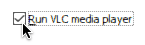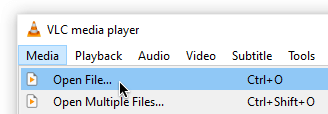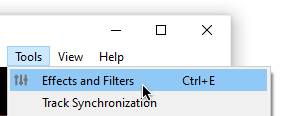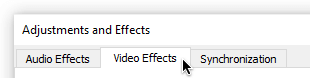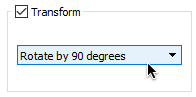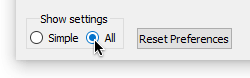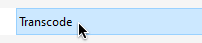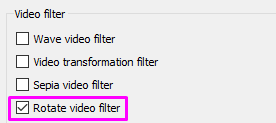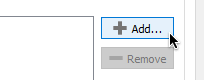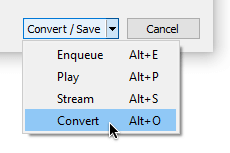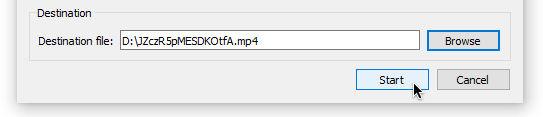Nếu bạn sở hữu bất kỳ thiết bị cầm tay nào, rất có thể bạn có thể quay video bằng thiết bị đó. Điện thoại thông minh, máy tính bảng và thậm chí một số bảng điều khiển trò chơi có thể quay video mà bạn có thể chia sẻ với bạn bè, gia đình hoặc trực tuyến qua Internet. Nhược điểm duy nhất của việc ghi âm qua các thiết bị như vậy là có rất nhiều chỗ để xảy ra lỗi.
Hầu hết mọi người nhận thấy rằng video của họ được quay sai hướng, điều này có thể dẫn đến trải nghiệm kém thú vị cho người xem. Bạn có thể dễ dàng khắc phục sự cố này bằng cách quay video trong Windows.
windows 7 bị kẹt khi tắt
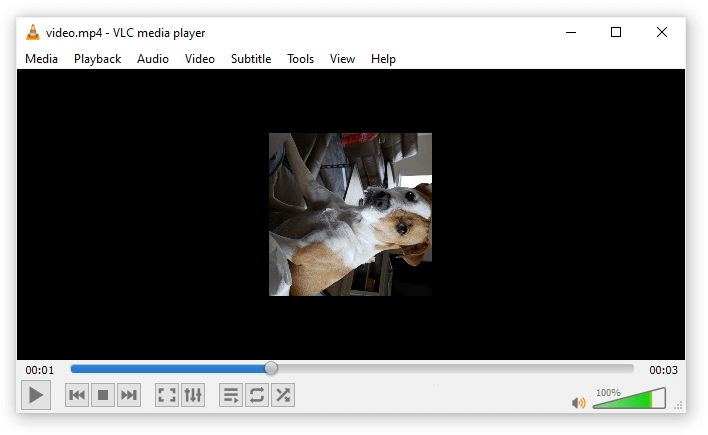
Ví dụ về một video được quay sai.
cách sửa phím bàn phím gõ sai ký tự windows 10
Có rất nhiều ứng dụng cung cấp các công cụ chỉnh sửa, cho phép bạn nhanh chóng sửa bản ghi của mình. Trong bài viết này, bạn có thể tìm thấy một số phương pháp đơn giản nhất để xoay video trên Windows 10 và thậm chí các phiên bản trước đó như Windows 7 .
Ghi chú : Lưu ý rằng các hướng dẫn này áp dụng cho Windows 7. Tuy nhiên, quá trình này vẫn giống nhau hoặc tương tự ngay cả khi bạn sử dụng các phiên bản Windows mới hơn.
Bây giờ, đã đến lúc bắt đầu tìm hiểu cách bạn có thể xoay bất kỳ video nào trong Windows.
Xoay video của bạn trong Windows Media Player
Người dùng các hệ điều hành cũ hơn có thể nhớ Windows Media Player cũ. Đó là một ứng dụng được cài đặt sẵn, cung cấp các công cụ chỉnh sửa video cơ bản để thêm một số điểm nhấn vào video của bạn. Trong phương pháp này, chúng tôi sẽ tải xuống Windows Media Player trên Windows 10 và sử dụng nó để quay video.
- Tải xuống Windows Media Player . Bấm vào liên kết này để bắt đầu tải xuống tệp thiết lập Windows Live Essentials, bao gồm Windows Media Player trong số một số tiện ích khác.
- Khởi chạy wlsetup-all.exe tệp bạn vừa tải xuống. Khi cài đặt được mở, hãy nhấp vào Chọn những chương trình bạn muốn cài đặt Lựa chọn.
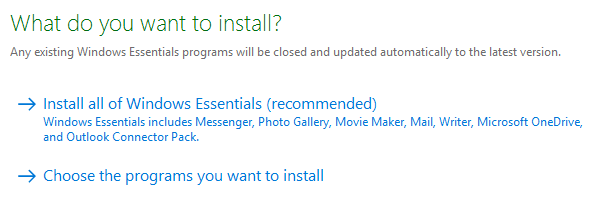
- Lựa chọn Thư viện ảnh và Trình làm phim sau đó tiến hành. Bạn có thể thoát khỏi trình cài đặt khi bạn thấy rằng Windows Movie Maker đã được cài đặt thành công.
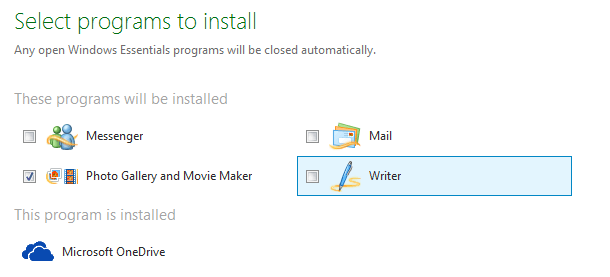
- Sử dụng Tìm kiếm trên thanh tác vụ của bạn và tìm Windows Movie Maker, sau đó khởi chạy ứng dụng.
- Nhập khẩu video của bạn:
- Bạn có thể dễ dàng kéo và thả bất kỳ tệp video nào vào Windows Media Player.
- Bấm vào Tập tin → Mở , sau đó tìm video của bạn trên máy tính của bạn.
- Chuyển sang Biên tập bằng cách sử dụng dải băng trên đầu ứng dụng. Đây là nơi bạn có thể tìm thấy hầu hết các công cụ chỉnh sửa Windows Movie Maker.

- Xác định vị trí Chỉnh sửa phần. Bạn sẽ thấy hai nút cho biết Xoay trái và Xoay phải . Sử dụng nút thích hợp, bạn có thể dễ dàng xoay video của mình và sửa hướng của video.
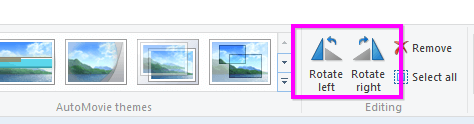
- Sau khi bạn hài lòng với video, hãy nhấp vào Tập tin → Lưu video . Lựa chọn Được đề xuất cho dự án này để đảm bảo rằng bạn có được video chất lượng tốt nhất.

- Chọn nơi bạn muốn lưu video của mình và nhấp vào Tiết kiệm . Bạn sẽ thấy một thông báo cho biết bây giờ bạn có thể phát hoặc mở thư mục video. Điều này cho thấy rằng quá trình đã thành công.
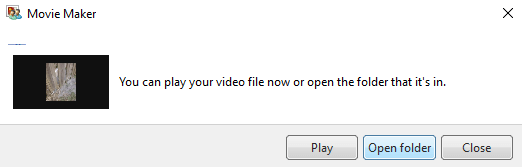
Xoay video của bạn bằng VLC Media Player
VLC là một trong những ứng dụng video miễn phí phổ biến nhất dành cho Windows. Nó ra đời từ năm 2001 và cho phép người dùng làm được nhiều việc hơn là xem video. Với các bản cập nhật liên tục cho đến ngày nay, các tính năng của nó đã phát triển để cung cấp các công cụ thậm chí cho phép bạn xoay video.
tiền boa : VLC Media Player có sẵn trên nhiều nền tảng khác, bao gồm Mac, Android và thậm chí cả iOS. Nếu bạn yêu thích ứng dụng này, bạn có thể sử dụng nó trên bất kỳ thiết bị nào bạn sở hữu và thoải mái xem hoặc chỉnh sửa video của mình khi đang di chuyển!
bạn cần quyền để thực hiện hành động này xóa windows 10
Cần lưu ý rằng quy trình này nâng cao hơn một chút và nó yêu cầu bạn tải xuống ứng dụng của bên thứ ba.
- Bấm vào đây để điều hướng đến trang web VLC chính thức và tải xuống phiên bản tương thích với hệ thống của bạn bằng cách nhấp vào Tải xuống VLC cái nút.

- Khởi chạy trình cài đặt tệp bạn vừa tải xuống để mở trình cài đặt VLC Media Player. Làm theo hướng dẫn trên màn hình cho đến khi bạn thấy rằng ứng dụng đã được cài đặt thành công.
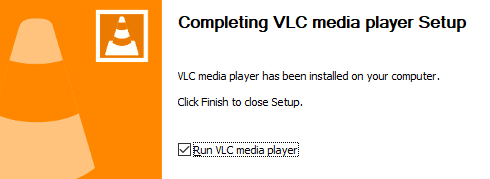
- Đảm bảo kiểm tra Chạy trình phát phương tiện VLC , sau đó nhấp vào Hoàn thành để mở ứng dụng.
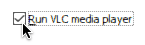
- Nhập khẩu video của bạn:
- Bạn có thể dễ dàng kéo và thả bất kỳ tệp video nào vào VLC.
- Bấm vào Một nửa → Mở tệp , sau đó tìm video của bạn trên máy tính của bạn.
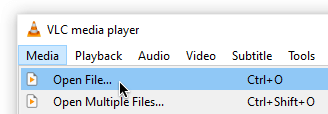
- Bấm vào Công cụ → Hiệu ứng và Bộ lọc . Bạn cũng có thể sử dụng Ctrl + E phím tắt để mở cửa sổ này.
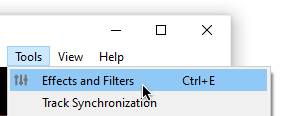
- Chuyển sang Hiệu ứng Video chuyển hướng.
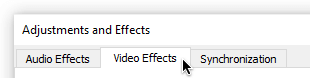
- Đi qua Hình học phần. Đảm bảo giữ nguyên mọi thứ khác để tránh những thay đổi không mong muốn đối với video của bạn.
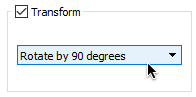
- Nhấp vào hộp kiểm bên cạnh Biến đổi , sau đó sử dụng menu thả xuống và chọn bao nhiêu độ bạn muốn xoay video của mình. Khi hoàn tất, hãy nhấp vào đồng ý .
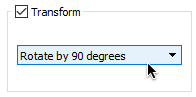
- Nhấn nút Ctrl + P các phím trên bàn phím của bạn để hiển thị Sở thích cửa sổ. Lựa chọn Tất cả ở góc dưới bên trái.
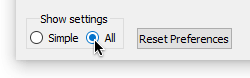
- Mở rộng Suối Sout nhóm (nằm dưới Đầu ra luồng ) bằng cách nhấn vào mũi tênbiểu tượng phía trước nó, sau đó nhấp vào Chuyển mã .
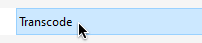
- Lựa chọn Xoay bộ lọc video từ các tùy chọn trong ngăn bên phải và nhấp vào Tiết kiệm .
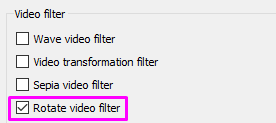
- Bấm vào Một nửa → Chuyển đổi / Lưu . Bạn cũng có thể nhấn Ctrl + R các phím trên bàn phím của bạn. Khi cửa sổ mở ra, hãy nhấp vào Thêm vào và chọn tệp video của bạn.
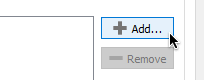
- Mở Chuyển đổi / Lưu menu thả xuống và chọn Đổi .
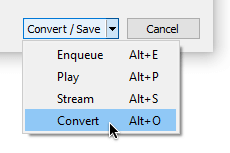
- Nhấn vào Duyệt qua để chọn nơi bạn muốn lưu tệp video mới. Bạn cũng có thể đổi tên tệp thành bất kỳ thứ gì, sau đó nhấp vào Khởi đầu .
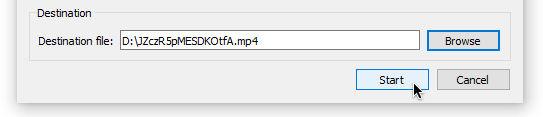
- Sau khi VLC hoàn tất việc chuyển đổi video của bạn, bạn sẽ có thể mở nó và thấy rằng việc xoay đã được khắc phục.
Xoay video của bạn bằng ứng dụng trả phí
Có hàng ngàn ứng dụng chỉnh sửa video trả phí có sẵn cho Windows. Các ứng dụng này thường đắt tiền hoặc hoạt động bằng hình thức thanh toán dựa trên đăng ký, điều này không giúp ai có thể truy cập được. Tuy nhiên, nếu bạn đã sở hữu một cái hoặc dự định mua một cái cho nhiều dự án hơn, bạn có thể dễ dàng xoay video bằng cách sử dụng nó.
tại sao từ microsoft của tôi lại nói là sản phẩm không có giấy phép
Dưới đây là một số video hướng dẫn hữu ích về một số trình chỉnh sửa video trả phí phổ biến nhất hiện có cho Windows. Bạn cũng có thể mua bất kỳ ứng dụng nào trong số này bằng cách điều hướng đến trang web chính thức được liên kết bên dưới.
Có nhiều ứng dụng khác mà bạn có thể sử dụng và hàng tá hướng dẫn trực tuyến để giúp bạn tìm ra quy trình quay video.
Sử dụng trình quay video trực tuyến
Nếu không phải là người thích tải xuống ứng dụng, bạn có thể chỉ cần sử dụng trình quay video trực tuyến để hoàn thành công việc. Mặc dù các trang web này hoạt động, nhưng cần nhớ rằng chúng có một số hạn chế. Chất lượng hoặc âm thanh có thể bị giảm - bạn cũng không thể xoay video dài. Tuy nhiên, giải pháp này là một giải pháp nhanh chóng hoàn hảo cho sự cố.
Dưới đây là một số trình quay video trực tuyến mà chúng tôi khuyên bạn nên sử dụng:
- Công cụ quay video trực tuyến Ezgif
- Xoay video
- Công cụ Video Rorate của Kapwing
- Trình quay video miễn phí Clideo
Chúng tôi hy vọng bài viết này có thể giúp bạn xoay video trong Windows. Chia sẻ những kỷ niệm của bạn với cả thế giới, ngay bây giờ với khung chính xác!
Chia sẻ là CHĂM SÓC, nếu chúng tôi đã giúp giải quyết VẤN ĐỀ của bạn, bạn có thể chia sẻ bài viết này với Bạn bè và Gia đình của mình để giúp họ có video đi đúng hướng.